Öffnen Sie Ihr E-Mail Programm und suchen Sie die E-Mail von CMO heraus, in der Sie die Zugangsdaten zu Ihrem PowerDrive erhalten haben. Sie benötigen den Server, Benutzernamen sowie Ihr Passwort. In diesem BEISPIEL verwenden wir hier die folgende Daten:
Server: pd01.rt.cmo.de
Benutzername: 12345-6789
Passwort: Passwort123!
Hierbei handelt es sich um BEISPIEL Daten!
Gehen Sie auf Ihren Server / Lokalen PC der mit Windows betrieben wird.
Öffnen Sie den File-Explorer.
Klicken Sie mit der rechten Maustaste auf Dieser PC und wählen Sie Netzlaufwerk verbinden.
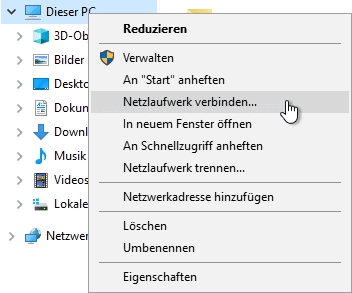
Wählen Sie zuerst einen gewünschten Laufwerksbuchstaben aus. Dann geben Sie unter Ordner nun folgende Daten ein die Sie zuvor aus der oben genannten E-Mail entnommen haben. Der Eintrag bei Ordner setzt sich hier dann aus \\servername\Benutzer\ zusammen.
In unserem Fall geben wir bei Ordner folgende BEISPIEL Daten an:
\\pd01.rt.cmo.de\12345-6789\
Wählen Sie dann noch den Punkt „Verbindung mit anderen Anmeldeinformationen herstellen aus. Dort geben Sie dann den Benutzernamen und das Passwort ein. In unserem BEISPIEL folgendes:
12345-6789
Passwort123!
Klicken Sie nun auf Passwort speichern, um dieses nicht bei jeder neuen Verbindung auf das Netzlaufwerk erneut eingeben zu müssen.
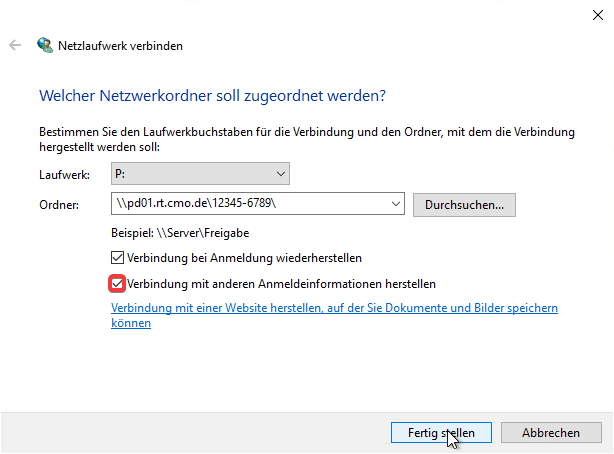
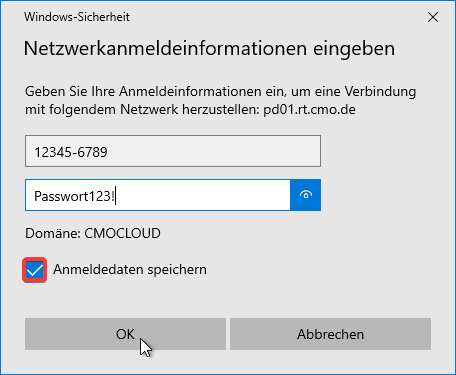
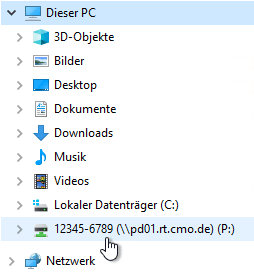
Sie haben es geschafft. Sie haben Ihr PowerDrive erfolgreich auf Ihrem Windows Server bzw. lokalen Windows PC eingerichtet.
